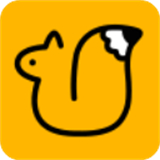
松鼠记账手机版
版本:6.6.9 大小:59.98M
类别:实用工具更新:2024/05/31
手游分类应用分类
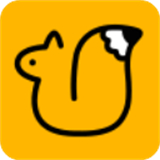
版本:6.6.9 大小:59.98M
类别:实用工具更新:2024/05/31
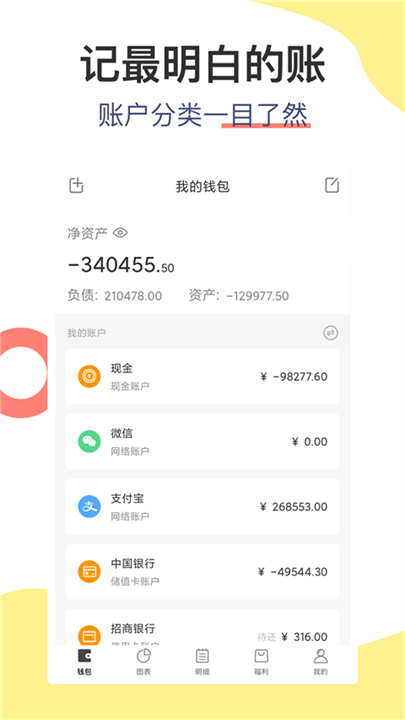
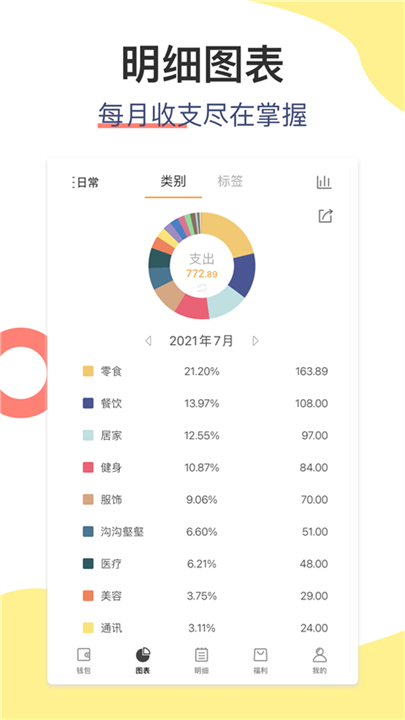
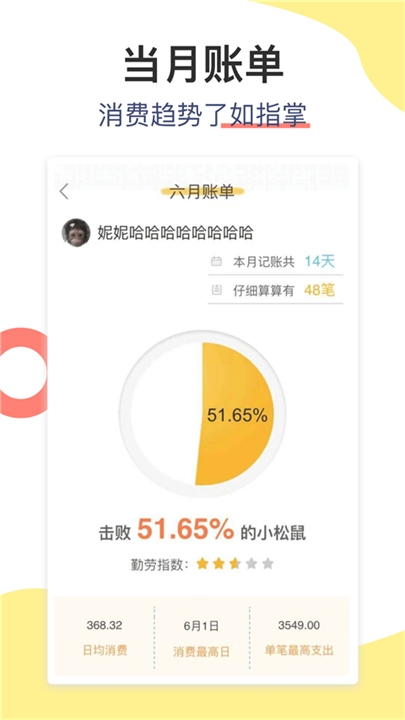
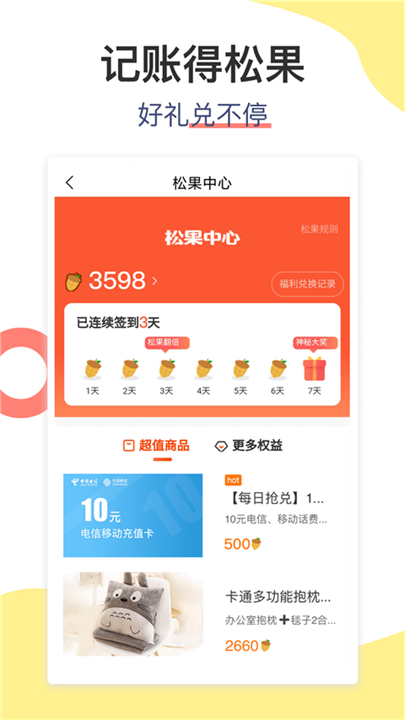
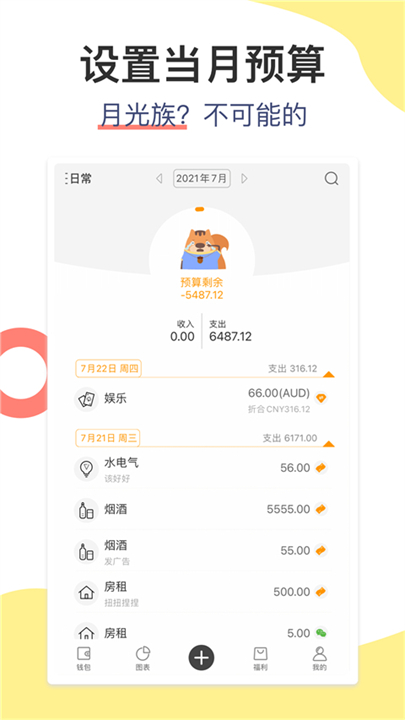
松鼠记账手机版是一款功能强大的手机记账软件,为用户提供便捷的记账体验。用户可以随时查看消费情况和预算情况,并且支持数据云存储,确保用户的数据安全,随时随地查看不会丢失。此外,松鼠记账手机版下载还提供消费预算功能,帮助用户避免过度消费,提醒用户剩余花销,从而更好地管理个人财务。松鼠记账支持一秒快速记账,受到了千万用户的青睐。软件还以图标的形式直观显示用户的消费情况,帮助用户更清晰地了解个人收支情况,培养良好的消费习惯。即使用户不擅长复杂的数学计算,松鼠记账也支持自动精算功能,为用户提供便捷的资金管理工具。
使用松鼠记账app非常简单,以下是详细的使用教程:
1. 首次使用无需注册:打开松鼠记账app后,您无需进行注册即可直接开始使用。系统会自动进行云端备份,确保您的数据安全,让您无需担心数据丢失的问题。
2. 记录收支:在主页面,您可以输入金额,并选择是收入还是支出。输入完毕后,点击确认即可保存记录。
3. 选择项目:在确认金额后,您需要选择收入或支出的具体项目。这可以帮助您更清晰地了解资金的流向。确认选择后,继续下一步。
4. 继续记账或查看账本:完成记录后,您可以选择继续记账,即可再次输入新的收支信息;或者选择查看账本,以查看之前记录的所有收支情况。
5. 海报式账单:在查看账本时,松鼠记账app以海报式布局展示各种收支情况,使您可以一目了然地了解自己的财务状况。这种直观的展示方式有助于您更好地管理个人财务。
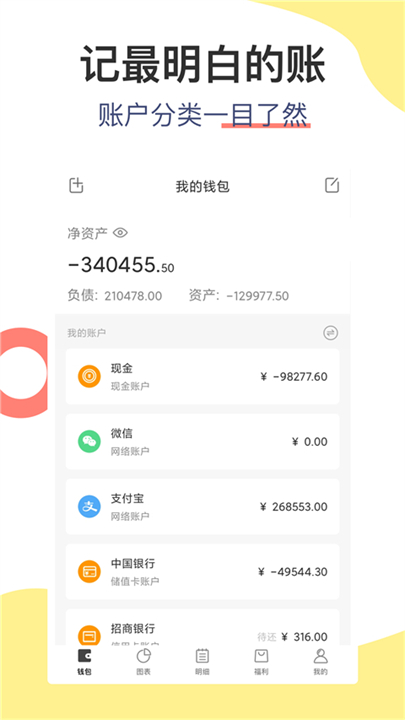
1. 登录松鼠记账应用:打开松鼠记账应用并登录您的账户。确保您已经成功登录,以便进行后续操作。
2. 进入账单页面:在应用的主界面上,找到或点击“账单”选项,进入账单页面。在这里,您可以管理您的所有账单信息。
3. 选择导入账单:在账单页面上,寻找一个加号图标或者“导入账单”按钮,点击它。这个选项通常会让您选择导入外部账单数据。
4. 选择账单文件位置:根据应用的要求,选择您要导入的账单文件的位置。您可以从相册、文件管理器或其他应用中选择并导入文件。
5. 导入账单文件:找到并选中您要导入的账单文件,然后点击“导入”或“确认”按钮,以开始导入过程。应用可能会要求您确认导入操作。
6. 等待处理和导入:等待松鼠记账应用处理和导入账单文件的数据。这个过程可能需要一段时间,具体取决于文件的大小和您的设备性能。
7. 查看导入结果:导入完成后,您应该能够在您的账单页面上看到您导入的账单数据。您可以浏览、编辑和管理这些导入的账单信息。
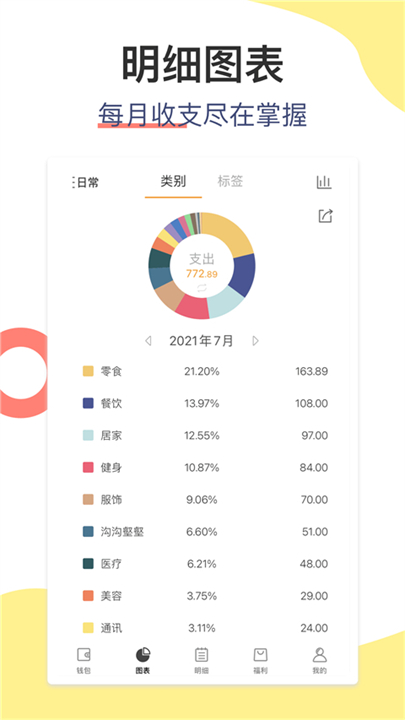
打开松鼠记账应用: 首先,打开松鼠记账应用并登录您的账户。确保您已经成功登录,并进入应用的主页面。
进入明细页面: 在主页面上,找到并点击“明细”选项。这将带您进入明细页面,您可以在这里查看各种财务明细信息。
找到预算剩余: 在明细页面上,注意找到并点击“预算剩余”部分。这通常会显示您当前预算的剩余金额。
编辑预算金额: 这将带您至另一个页面,在这里您可以看到当前的预算金额。在预算金额右侧可能会有一个“编辑图标”,点击它。
输入新的预算金额: 在弹出的编辑预算页面上,输入您想要设置的新的预算金额。您可以通过键盘输入数字来更改金额。
保存更改: 完成输入新的预算金额后,点击页面上的“确定”按钮或者类似的保存按钮,以保存您的更改。
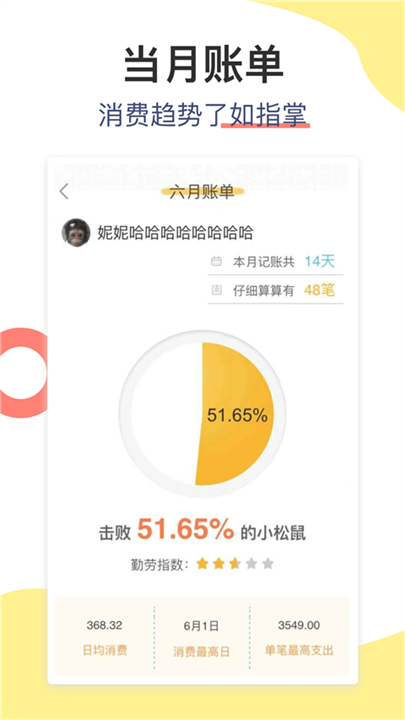
1. 备份与恢复:在应用的设置中,通常会提供“备份/恢复”功能。您可以尝试从备份中恢复您的数据。具体操作步骤可能会有所不同,但通常是在设置中找到“备份/恢复”选项,然后选择“从备份中恢复”,接着选择您要恢复的备份文件,并点击“确定”以恢复数据。
2. 联系客服:如果您无法通过备份和恢复功能解决问题,您还可以联系松鼠记账应用的客服团队寻求帮助。他们通常会提供专业的支持和指导,帮助您解决数据丢失的问题。
3. 检查同步设置:如果您使用了数据同步功能,可以检查您的同步设置是否正确。有时候数据丢失可能是由于同步设置错误导致的。确保您的同步设置是正确的,并尝试重新同步数据。
4. 查找本地备份:某些记账应用可能会在本地自动创建备份文件。您可以尝试查找本地备份文件,并尝试从中恢复您的数据。
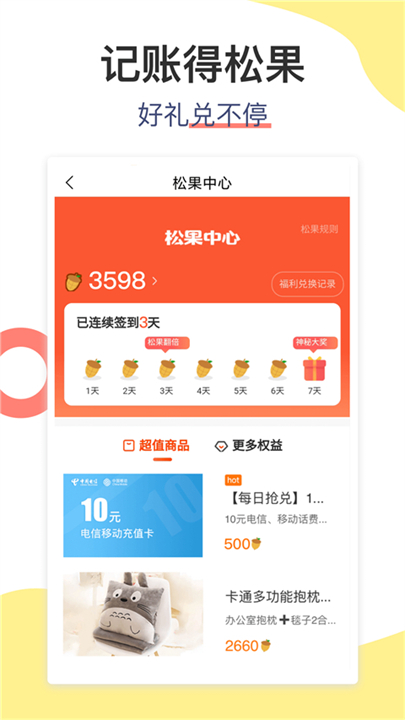
1. 打开松鼠记账应用,进入主页面。
2. 点击页面右下角的“我的”按钮,进入个人账户设置页面。
3. 在个人账户设置页面中,找到并点击右上角的“设置”按钮。
4. 在设置页面中,找到并点击“会员广告控制”选项。
5. 在会员广告控制页面中,找到“不看记账广告”选项,并将其开启。
6. 完成以上设置后,您的松鼠记账应用将不再显示记账广告。
通过以上步骤,您可以有效地关闭松鼠记账应用中的广告,享受更清爽、无干扰的记账体验。这一设置适用于松鼠记账的不同版本和操作系统平台。
需要联网无广告官方版
福利推荐
最新发布